顧客の住所や電話番号、販売した商品などを検索条件に指定して、検索できます。
また、検索したい内容に応じて、検索条件とする項目の変更が行えます。
ここでは、検索条件とする項目を変更して、顧客を検索する方法を説明します。
1. [顧客検索]画面を開きます。
画面の見かた(顧客の検索_PC)
2. [顧客検索]画面で、[検索項目変更]ボタンをクリックします。 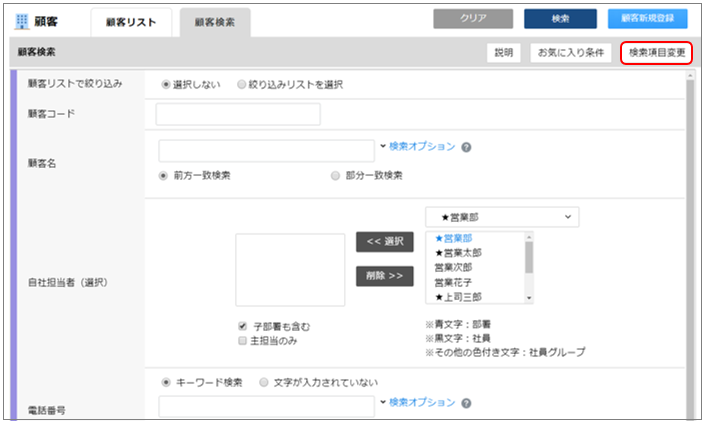
[項目設定]画面が表示されます。
3. 検索条件の項目を設定し、[設定完了]ボタンをクリックします。 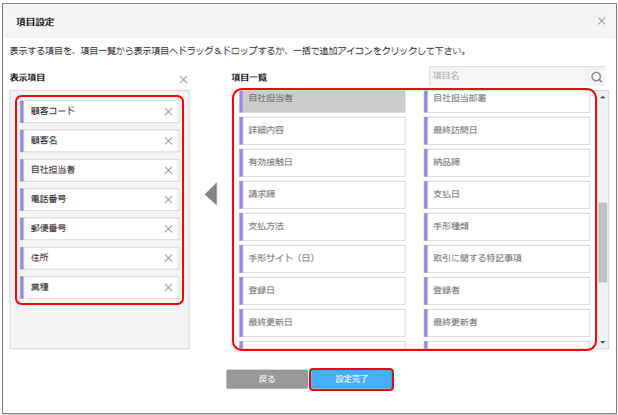
各項目の設定内容は以下のとおりです。
| 項目 | 説明 |
|---|---|
| [表示項目] | 現在設定されている検索項目です。 項目をドラッグ&ドロップすると表示の順番を変更できます。 |
| [項目一覧] | [顧客]をクリックすると、すべての項目が表示されます。 表示項目に選択されている項目は背景がグレー、選択されていない項目は白です。 背景が白の項目をクリックすると表示項目に選択され、グレーになります。 |
| [一括で追加] | クリックするとすべての項目が表示項目として追加されます。 |
設定が反映されて[顧客検索]画面に戻ります。
4. 検索条件を入力し、[検索]ボタンをクリックします。 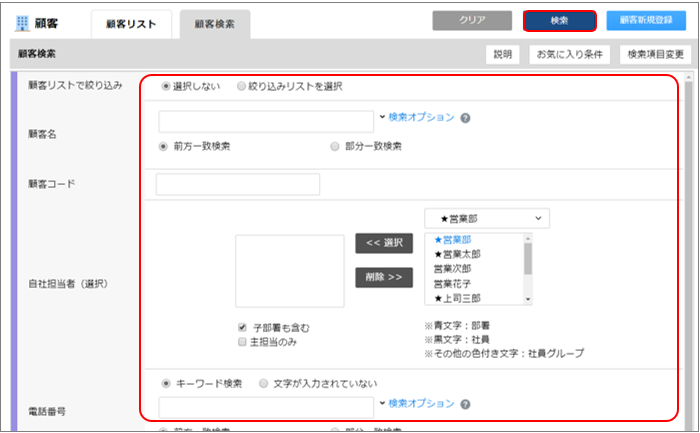
検索項目は以下のとおりです。
| 項目 | 説明 |
|---|---|
| [登録日] | 指定方法を期間指定(年月日)、期間指定(月日)、今日から○日前から 選択し、日にちを指定します。
|
| [最終更新日] | [登録日]と同様に設定します。 |
| [確認フラグ] | 顧客の確認状況を選択します。 |
| [前方一致検索] | 先頭にキーワードがある顧客のみが検索対象です。 [前方一致検索]は、特定の項目でのみ使用可能です。 |
| [部分一致検索] | 指定したキーワードを含む顧客が検索対象です。 アルファベットの大文字・小文字は区別されません。 |
| [複数キーワードの検索] | 複数のキーワードを半角・全角のスペースで区切った場合の検索方法を選択します。
|
[顧客検索結果]画面が表示されます。
- 検索項目の詳細については、各項目の
 をクリックして配下に表示される詳細を参照してください。
をクリックして配下に表示される詳細を参照してください。 - 設定した検索条件を[お気に入り条件]に登録しておくと、次回検索時から同じ条件を指定できます。
顧客検索条件のお気に入り追加 - ファイル型項目とパラメータ付きリンク型項目は検索条件として設定できません。
- [親顧客]項目は、入力した文字と顧客名が一致する顧客を検索し、検索された顧客とその子顧客を検索対象とします。この機能はオプションです。
- [検索結果]画面からリストへの追加、CSV出力などができます。
また、顧客名をクリックすると[顧客詳細]画面が表示されます。
顧客リストへの追加
顧客の参照
